
Mit Intelligente Extrusion können Sie Flächen auf einem bearbeitbaren Poly oder auf einem Objekt, auf das der Modifikator Poly bearbeiten angewendet wurde, interaktiv extrudieren. Flächen, die von der Operation betroffen sind (z. B. durchgeschnittene oder sich überlappende Flächen), werden neu erstellt und zusammengeheftet. Dabei wird die endgültige visuelle Ausgabe, die der Künstler sieht, berücksichtigt, ohne dass ausgeblendete Flächen oder geometrische Daten manuell repariert werden müssen.
Zu den Operationsformen zählen Durchschneiden, Überlappung, äußere Schnittpunkte und Eliminieren von invertierten Seitenflächen auf Umgrenzungskanten.
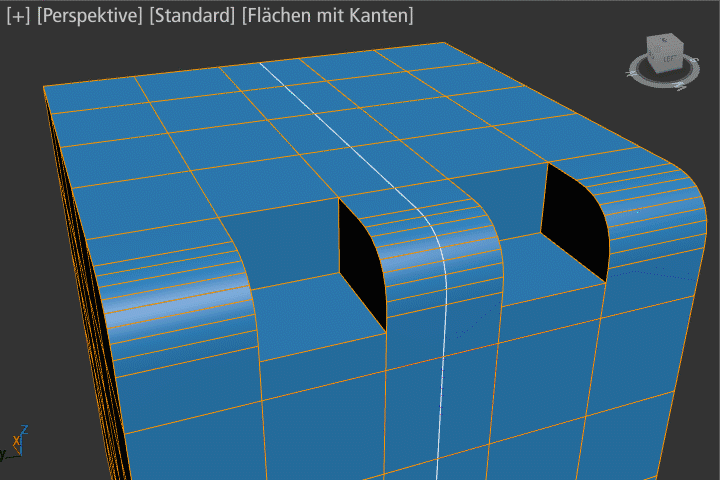
- Die Seitenflächen einer Extrusion und die angrenzenden Flächen müssen koplanar sein, damit die Überlappungsbehandlung ordnungsgemäß funktioniert.
- Die intelligente Extrusion funktioniert effektiver, wenn die extrudierten Flächen relativ planar sind.
-
 Wenn Sie eine intelligente Extrusion für ein Objekt des Typs Bearbeitbares Poly durchführen, können Sie die Polygonglättung nutzen, die auf die resultierenden Flächen angewendet wird.
Wenn Sie eine intelligente Extrusion für ein Objekt des Typs Bearbeitbares Poly durchführen, können Sie die Polygonglättung nutzen, die auf die resultierenden Flächen angewendet wird.
 Wenn Sie eine positive intelligente Extrusion durchführen, die koplanar zu den ursprünglichen Polygonoberflächen ist – z. B. beim Erweitern des oberen Polygons eines Zylinders –, versucht 3ds Max, die vorhandenen Normalen der benachbarten Flächen auf den neuen Flächen zu verwenden, die mit der intelligenten Extrusion extrudiert wurden, und erzeugt so ein geglättetes Ergebnis.
Anmerkung: Dieser Arbeitsablauf ist nicht verfügbar, wenn Sie intelligente Extrusion-Operationen für ein Objekt mit angewendetem Modifikator Poly bearbeiten ausführen.
Wenn Sie eine positive intelligente Extrusion durchführen, die koplanar zu den ursprünglichen Polygonoberflächen ist – z. B. beim Erweitern des oberen Polygons eines Zylinders –, versucht 3ds Max, die vorhandenen Normalen der benachbarten Flächen auf den neuen Flächen zu verwenden, die mit der intelligenten Extrusion extrudiert wurden, und erzeugt so ein geglättetes Ergebnis.
Anmerkung: Dieser Arbeitsablauf ist nicht verfügbar, wenn Sie intelligente Extrusion-Operationen für ein Objekt mit angewendetem Modifikator Poly bearbeiten ausführen. Wenn Sie mit Intelligente Extrusion neue Geometrie aus einer Extrusion nach innen oder außen erstellen, werden Flächen, die nicht planar zu der zuvor vorhandenen Geometrie sind, automatisch geglättet, wenn sie sich innerhalb von 30 Grad der Toleranz voneinander befinden. Dieses Ergebnis ähnelt dem Anwenden des Modifikators "Glatt" mit einem Winkelgrenzwert von 30 Grad.
Anmerkung: Dieser Arbeitsablauf ist nicht verfügbar, wenn Sie intelligente Extrusion-Operationen für ein Objekt mit angewendetem Modifikator Poly bearbeiten ausführen.
Wenn Sie mit Intelligente Extrusion neue Geometrie aus einer Extrusion nach innen oder außen erstellen, werden Flächen, die nicht planar zu der zuvor vorhandenen Geometrie sind, automatisch geglättet, wenn sie sich innerhalb von 30 Grad der Toleranz voneinander befinden. Dieses Ergebnis ähnelt dem Anwenden des Modifikators "Glatt" mit einem Winkelgrenzwert von 30 Grad.
Anmerkung: Dieser Arbeitsablauf ist nicht verfügbar, wenn Sie intelligente Extrusion-Operationen für ein Objekt mit angewendetem Modifikator Poly bearbeiten ausführen.
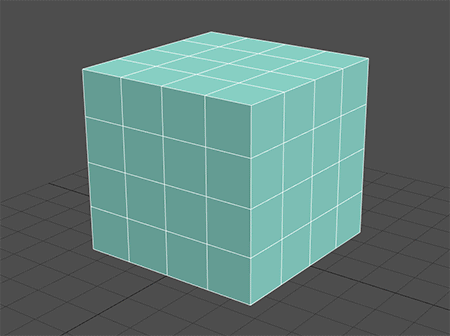
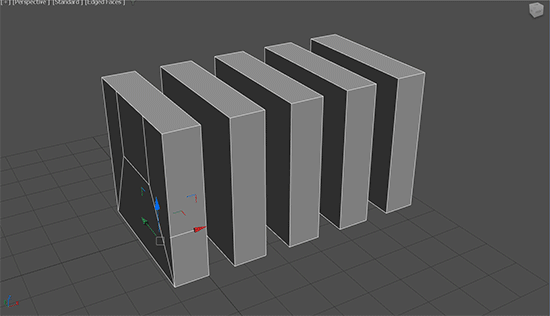
So verwenden Sie die intelligente Extrusion
- Wählen Sie ein Bearbeitbares Poly aus oder wenden Sie den Modifikator Poly bearbeiten auf ein Objekt an.
- Wählen Sie im Unterobjektmodus für Flächen mindestens eine Fläche aus, die Sie extrudieren möchten.
- Halten Sie die Umschalttaste gedrückt und ziehen Sie die Fläche im Ansichtsfenster.
Anmerkung: Der Teilschnitt der intelligenten Extrusion funktioniert derzeit nur mit Bearbeitbares Poly. Bei Poly bearbeiten muss die Fläche vollständig durch das Netz extrudiert werden, damit der Vorgang effektiv durchgeführt werden kann.Die ausgewählten Flächen werden in dieselbe Richtung extrudiert, wobei die betroffenen Flächen automatisch angepasst oder generiert werden, um ein wasserdichtes Netz zu erstellen.
Beim Extrudieren von Flächen nach innen schneidet die intelligente Extrusion Flächen auf einem beliebigen Teil des Netzes durch und löscht sie, damit das Ergebnis vollständig durch das Netz hindurchgeht. Das entstandene Loch wird wieder an die umliegenden Flächen angeheftet. Dies ähnelt einer booleschen Subtraktion, wird jedoch auf einer Polygonkomponente durchgeführt.
Beim Extrudieren von Flächen nach außen in eine andere Fläche auf einem beliebigen Element im Netz werden alle Schnittpunkte zusammengeheftet, um ein sauberes Ergebnis zu erzielen. Dies ähnelt einer booleschen Vereinigung.